Curso Android desde cero #23 | Cómo pasar de una Activity a otra - Intent en Android
Summary
TLDREn este video, el instructor enseña cómo navegar entre pantallas en una aplicación Android utilizando 'intents'. El proceso implica crear un objeto de tipo 'intent' que permite iniciar una nueva actividad (pantalla) dentro de la app. El ejemplo consiste en una aplicación con dos actividades, donde al presionar un botón en la primera actividad se navega a la segunda, y viceversa. Se explica cómo configurar las actividades en Android Studio, diseñar los controles, y programar los métodos necesarios para realizar la navegación entre pantallas de manera eficiente.
Takeaways
- 😀 Aprende cómo navegar entre pantallas en una aplicación Android utilizando 'Intents'.
- 😀 Para cambiar de una pantalla a otra, es necesario iniciar una nueva actividad usando un objeto de tipo 'Intent'.
- 😀 Un 'Intent' representa la intención de hacer algo en la app y puede ser utilizado para realizar diversas tareas, como navegar entre actividades.
- 😀 Se debe crear un objeto 'Intent' y asignarle dos parámetros: la actividad actual y la actividad a la que deseas navegar.
- 😀 Para lanzar la nueva actividad, se utiliza el método 'startActivity()', pasando el objeto 'Intent' como parámetro.
- 😀 El ejercicio práctico incluye crear dos actividades y navegar entre ellas con botones: un botón que lleva al segundo activity y otro que regresa al primero.
- 😀 Se debe definir el diseño de la aplicación (XML), agregando controles como botones y textos para que el usuario pueda interactuar.
- 😀 El archivo 'strings.xml' se utiliza para gestionar el texto de los controles, como el texto de los botones y vistas.
- 😀 Para crear una nueva actividad en Android Studio, se selecciona 'New -> Activity -> Empty Activity' y se asigna un nombre, como 'SegundoActivity'.
- 😀 En el código, se crea un método en la actividad para el botón 'Siguiente', el cual inicia el segundo activity mediante un 'Intent'.
- 😀 En el segundo activity, se implementa un método para el botón 'Anterior', que regresa al primer activity, usando también un 'Intent'.
Q & A
¿Qué es un Intent en Android?
-Un Intent es un objeto en Android que se utiliza para solicitar una acción de otro componente de la aplicación, como iniciar una nueva actividad. En este caso, el Intent sirve para navegar entre pantallas dentro de la aplicación.
¿Cómo se puede iniciar una nueva actividad en Android?
-Para iniciar una nueva actividad, se debe crear un objeto de tipo Intent, pasando como parámetros la actividad actual y la actividad a la que se desea navegar. Luego, se usa el método 'startActivity' para ejecutar el cambio de pantalla.
¿Qué parámetros se necesitan al crear un objeto Intent?
-Al crear un objeto Intent, se deben pasar dos parámetros: el primero es la actividad actual (por ejemplo, 'this'), y el segundo es la actividad a la que se quiere ir (por ejemplo, 'SegundoActivity.class').
¿Cuál es el propósito de 'startActivity'?
-'startActivity' es un método que se usa para lanzar una nueva actividad. Al invocar este método, se pasa como parámetro el objeto Intent que contiene la información sobre la actividad de origen y destino.
¿Qué se debe hacer para agregar un segundo Activity en Android Studio?
-Para agregar un segundo Activity, se debe hacer clic derecho sobre la carpeta del proyecto, seleccionar 'New' -> 'Activity' -> 'Empty Activity', y luego asignar un nombre al nuevo Activity (por ejemplo, 'SegundoActivity').
¿Por qué es importante cambiar el nombre de las actividades?
-Es importante cambiar los nombres de las actividades para que el código sea más claro y organizado. Además, el nombre de la actividad debe estar relacionado con su función, lo que facilita el mantenimiento del proyecto.
¿Qué relaciones se deben agregar en el archivo 'strings.xml'?
-En el archivo 'strings.xml', se deben agregar las relaciones para los textos que se mostrarán en los controles, como los botones y los TextViews. Por ejemplo, se agregarán relaciones para los textos de 'Siguiente' y 'Anterior'.
¿Cómo se enlaza un botón con su método en Android?
-Para enlazar un botón con su método, se debe asignar un evento 'onClick' en el archivo de diseño (XML) del Activity, y luego crear el método correspondiente en el archivo Java del Activity.
¿Cómo se regresa de un segundo Activity al primero?
-Para regresar del segundo Activity al primero, se debe crear un Intent en el segundo Activity que apunte al primer Activity, y luego usar el método 'startActivity' para iniciar el primer Activity.
¿Cómo se asegura Android Studio de que el Intent está bien configurado?
-Android Studio verifica automáticamente si el nombre de la actividad y su extensión están correctamente definidos. Si se coloca un nombre incorrecto o falta la extensión '.class', el IDE podría mostrar un error.
Outlines

此内容仅限付费用户访问。 请升级后访问。
立即升级Mindmap

此内容仅限付费用户访问。 请升级后访问。
立即升级Keywords

此内容仅限付费用户访问。 请升级后访问。
立即升级Highlights

此内容仅限付费用户访问。 请升级后访问。
立即升级Transcripts

此内容仅限付费用户访问。 请升级后访问。
立即升级浏览更多相关视频

Curso B4A Español - 40 Módulos de Actividad (Múltiples pantallas)

Ionic | Generar Apk de Android con Ionic

Curso Android desde cero #32 | Base de datos – Bajas (SQLite) en Android

Sistema de Ecuaciones 2x2 - Método de Eliminación o Reducción

Curso Android desde Cero | 3. Modificar el modo diseño de nuestra aplicación
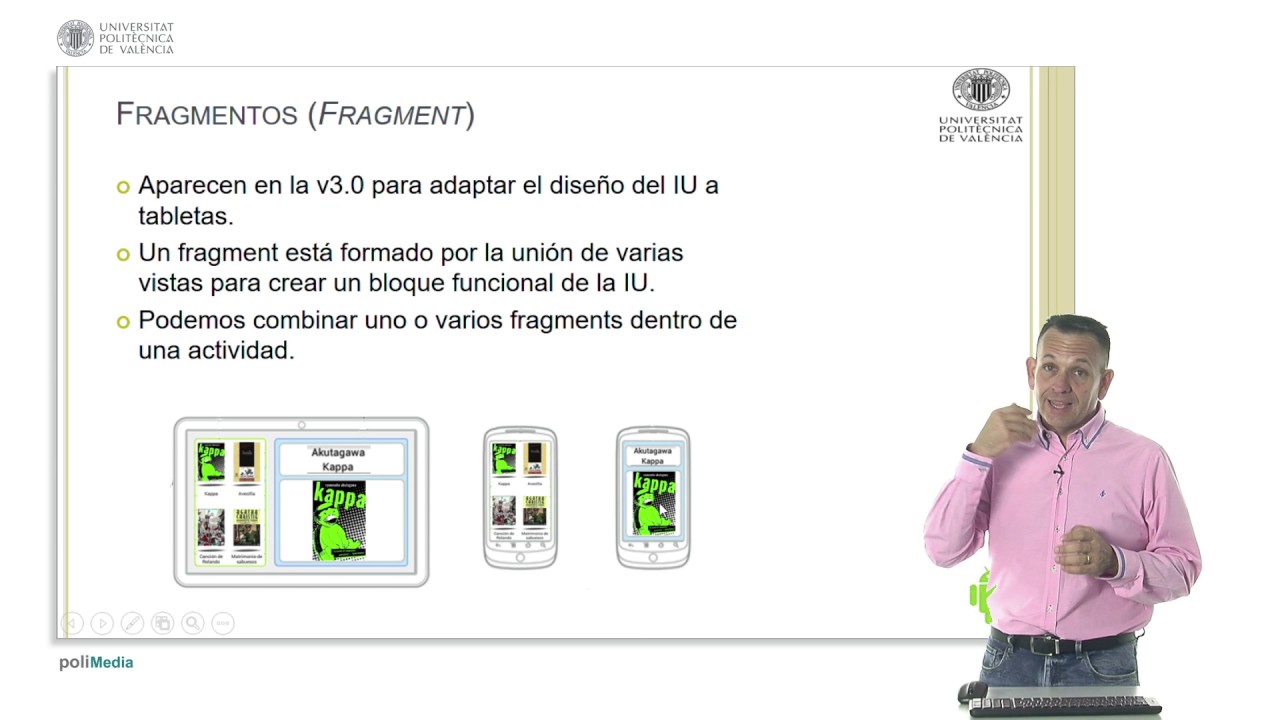
Componentes de una aplicación en Android | | UPV
5.0 / 5 (0 votes)
